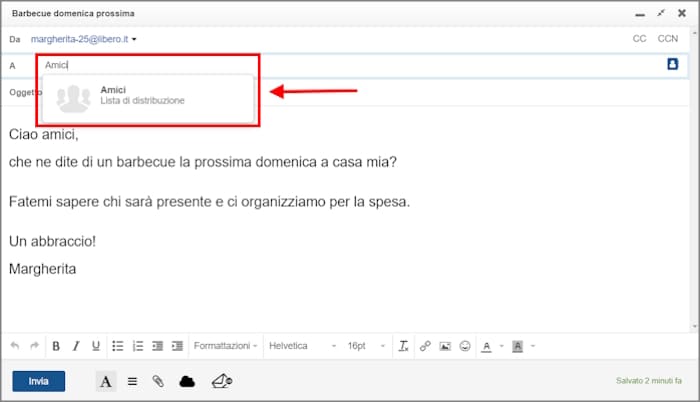Liste di distribuzione: cosa sono e come crearle in Libero Mail
Crea gruppi di contatti per inviare email a più destinatari: come funzionano le Liste di distribuzione della Rubrica di Libero Mail. La guida

Devi mandare un’email a tutti i membri della tua associazione? Oppure hai bisogno di inviare un preventivo agli altri condomini per discuterne nella prossima assemblea condominiale?
In entrambi i casi hai due scelte: inserire uno per uno gli indirizzi email dei destinatari, col rischio di dimenticarne qualcuno, oppure creare un gruppo di contatti utilizzando la pratica funzione della Liste di distribuzione che ti offre la Rubrica di Libero Mail.
Le Liste di distribuzione sono mailing list utilizzate per inviare messaggi di posta a più destinatari contemporaneamente. Grazie alle Liste di distribuzione puoi raggruppare i tuoi contatti email in pratici elenchi e organizzare al meglio la tua Rubrica. Puoi creare diverse liste in base alle tue esigenze: ad esempio, la lista degli amici, quella dei genitori della classe di tuo figlio, una dei colleghi di lavoro e un’altra con i membri dell’associazione a cui sei iscritto.
In questo articolo ti spieghiamo come creare una Lista di distribuzione nella tua webmail, modificarla e utilizzarla per inviare email a gruppi di contatti in pochi passaggi.
Libero Mail: facile e organizzata, con tante utili funzionalità!
Liste di distribuzione: le mailing list per inviare messaggi a più destinatari
Le Liste di distribuzione di Libero Mail sono mailing list utilizzate per inviare messaggi di posta a gruppi di contatti, come colleghi di lavoro, membri di un’associazione o amici.
Definite anche “gruppi di contatti”, le Liste di distribuzione sono in pratica elenchi di indirizzi email utilizzati per mandare messaggi a più destinatari contemporaneamente. Quando si invia un’email a una Lista di distribuzione, il mittente invia un’unica email e il sistema si occupa di consegnarla a tutti gli indirizzi specificati nella lista. Pratico, no?
Come creare una lista di distribuzione nella Rubrica di Libero Mail
Ora vedremo i semplici passaggi per creare la tua prima Lista di distribuzione all’interno della Rubrica di Libero Mail.
Prima di tutto, accedi alla tua webmail e apri la Rubrica, selezionando la voce dal menu orizzontale. Una volta aperta la Rubrica, clicca sulla voce Nuovo contatto, che si trova accanto alla buca di ricerca, e seleziona la voce Nuova lista di distribuzione.
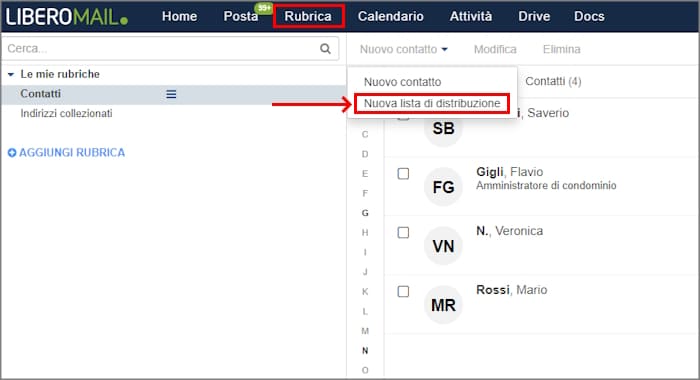
Si aprirà la finestra Lista di distribuzione, dove creare il tuo gruppo di contatti. Prima di tutto, inserisci il nome che vuoi dare alla lista compilando il campo Nome, ad esempio “Amici”. Ora puoi inserire i contatti.
Se il tuo contatto è già presente nella Rubrica, fai clic sull’icona che rappresenta la Rubrica, posizionata nel campo Aggiungi Contatto.
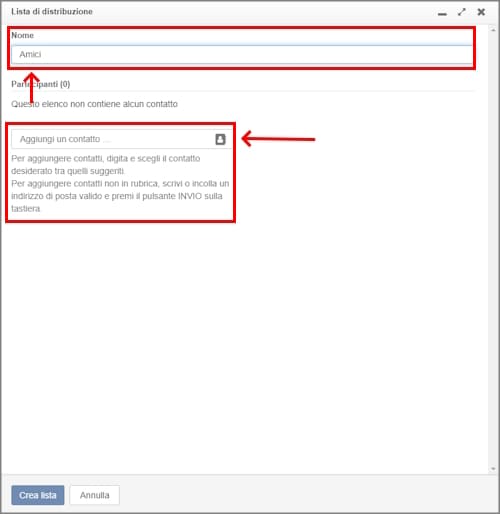
Si aprirà la finestra Seleziona contatti, dove scegliere quelli che vuoi inserire. Premi Seleziona per confermare.
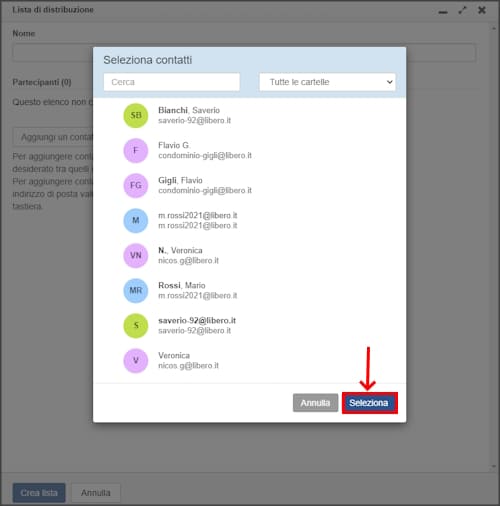
Per aggiungere un contatto non presente nella Rubrica, scrivi l’indirizzo email direttamente nel campo Aggiungi un contatto, oppure incolla l’indirizzo nel campo. Per aggiungere più indirizzi, è sufficiente premere il tasto Invio e inserire tutti i nuovi contatti.
Dopo aver inserito i contatti che vuoi raggruppare nella lista, fai clic sulla voce Crea lista in basso a sinistra e nella Rubrica apparirà il nome della Lista di distribuzione “Amici” che hai appena creato.
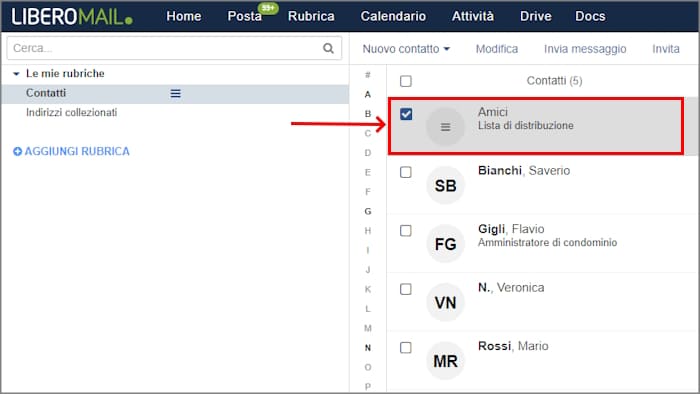
Procedi in questo modo per creare le Liste di distribuzione che desideri e organizzare i tuoi contatti in modo pratico ed efficiente.
Ricorda che cliccando sulla Lista di distribuzione creata, non solo potrai vedere tutti i contatti inseriti, ma di ogni contatto, cliccando sull’indirizzo email, potrai visualizzarne i dettagli e le ultime email che vi siete scambiati.
Come modificare o eliminare una Lista di distribuzione di Libero Mail
Ora che hai creato le tue Liste di distribuzione, vediamo insieme come gestirle al meglio. È importante mantenere le tue Liste di distribuzione in ordine e aggiornate, per evitare di inviare email a destinatari errati o di non farli giungere a chi desideri. Vediamo come aggiungere o rimuovere i contatti presenti in una Lista di distribuzione.
Modificare una Lista di distribuzione è molto semplice. Nella Rubrica di Libero Mail seleziona la lista in cui vuoi aggiungere o rimuovere contatti e fai clic sulla voce Modifica, che si trova nel menu orizzontale subito sopra alla lista dei contatti. Si aprirà la finestra della tua Lista di distribuzione: nella sezione Partecipanti potrai vedere tutti i contatti che fanno parte del gruppo.
Per aggiungere un contatto, proprio come fatto nella fase di creazione della lista, incolla il suo indirizzo email nel campo Aggiungi un contatto, oppure, se è già in Rubrica, selezionalo cliccando sull’icona che rappresenta la Rubrica. Poi premi il tasto Invio.
Per eliminare un contatto, invece, ti basta fare clic sull’icona del cestino alla destra del nome del contatto che vuoi eliminare.
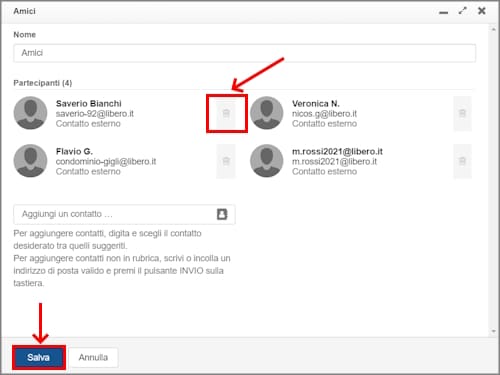
Per eliminare una Lista di distribuzione, selezionala dall’elenco alfabetico della Rubrica e poi fai clic sulla voce Elimina nel menu orizzontale. Nella finestra che si apre, seleziona di nuovo la voce Elimina. La tua Lista di distribuzione ora è cancellata.
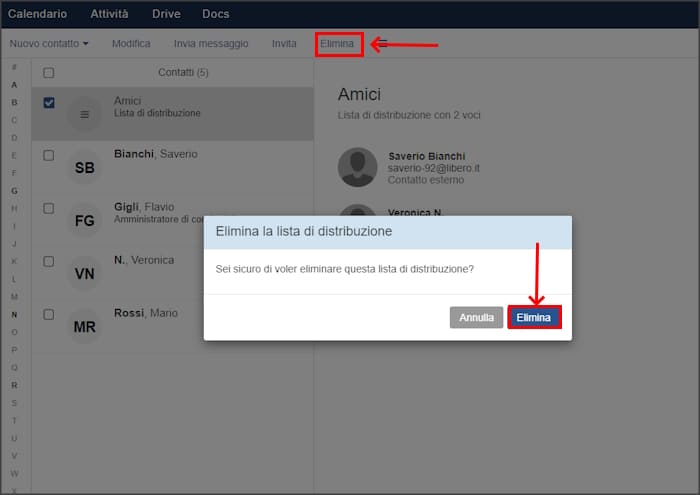
Come inviare un messaggio a una lista di distribuzione
Dopo aver creato le tue Liste di distribuzione, non ti resta che iniziare a utilizzarle per inviare messaggi a più destinatari in pochi clic.
Per inviare un messaggio a una lista di distribuzione, puoi procedere in due modi.
Il primo è aprire la Rubrica di Libero Mail, selezionare dall’elenco in ordine alfabetico il nome della lista e fare clic su Invia messaggio. Si aprirà l’email da scrivere e tutti i contatti della lista saranno visibili come destinatari nel campo A del messaggio di posta.
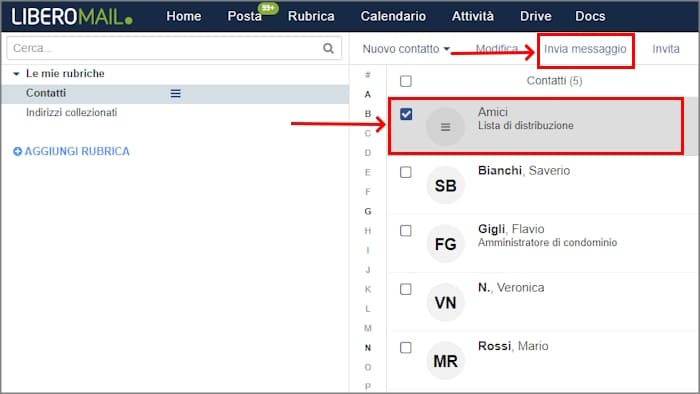
Il secondo modo è digitare il nome della Lista di distribuzione direttamente nel campo dei destinatari (scegliendo tra A, CC, CCN) dell’email che stai scrivendo: grazie alla pratica funzione di completamento automatico, appena inizi a digitare il nome della lista, ti apparirà come suggerimento il nome della Lista di distribuzione. Dopo averla selezionata, i contatti che la compongono saranno visualizzati nel campo dei destinatari.